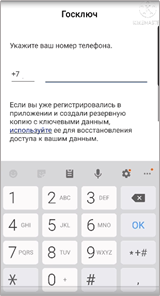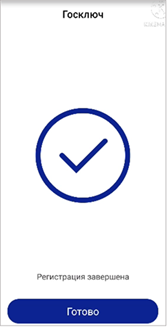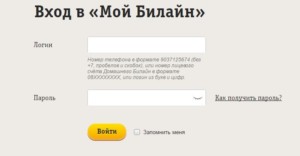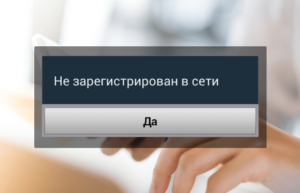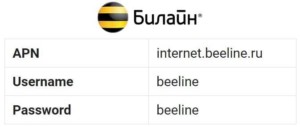регистрация сети билайн на телефоне
Саморегистрация
Саморегистрация — самостоятельный способ активации SIM-карты.
При покупке комплекта «Саморегистрация» вы получаете заблокированную SIM-карту и, чтобы пользоваться услугами связи, самостоятельно регистрируетесь на contract.beeline.ru. После этого можно начинать пользоваться тарифом: звонить, отправлять SMS, выходить в интернет и пр.
Для самостоятельной регистрации в сети Билайн потребуются:
— смартфон с камерой и подключением к интернету;
— подтверждённая учётная запись на Госуслугах.
Вы можете быть абсолютно спокойны — утечка персональных данных исключена. Ваша заявка поступает напрямую в компанию — никаких посредников и третьих лиц. Билайн ответственно подходит к вопросу защиты персональных данных. Весь процесс регистрации проходит на внутреннем ресурсе.
Как зарегистрироваться?
1. Вставьте SIM-карту в смартфон и перезагрузите его.
2. Если ваш смартфон поддерживает 2 SIM-карты, то временно отключите вторую SIM или извлеките её — оставьте только ту, которую нужно зарегистрировать;
3. Отключите Wi-Fi и включите мобильный интернет (сотовые данные).
4. Дождитесь SMS о регистрации SIM-карты в сети.
5. Перейдите по ссылке из SMS или отсканируйте QR-код с упаковки комплекта с SIM-картой.
Как зарегистрировать данные по договору?
1. Авторизуйтесь с логином и паролем от портала «Госуслуги» — ваша учётная запись должна быть подтверждена.
2. Проверьте информацию на экране устройства, внесите контактные данные и подтвердите корректность информации.
3. установите приложение «Госключ» и запустите его.
4. Введите контактный номер телефона — на него придёт SMS с кодом активации, который надо ввести в соответствующее окно.
5. Снова авторизуйтесь с логином и паролем от портала «Госуслуги» — ваша учётная запись должна быть подтверждена.
6. Установите пароль для приложения «Госключ» и получите сертификат УНЭП, следуя подсказкам на экране.
7. Когда сертификат будет готов подпишите его.
8. На этом регистрация в приложении завершена. Нажмите «Готово» и перейдите к подписанию договора.
9. Откройте документ и нажмите «Подписать».
10. Вы будете перенаправлены на страницу, где сможете отслеживать готовность регистрации договора.
11. Нажимайте «Проверить статус» — когда страница обновится, регистрация вашего договора будет успешно завершена.
Регистрация договора обычно занимает не более пяти минут. Услуги связи будут предоставлены сразу после регистрации. Вы узнаете об этом из SMS.
Что означает зарегистрировать телефона Билайн в сети: возможные проблемы
Купить сим-карту «Билайна», как и любого другого оператора, недостаточно для того, чтобы она зарегистрировалась в сети телекоммуникационной компании и начала работать. Регистрация – это отдельный процесс, но он не требует каких-то специальных знаний или навыков. В этой статье будет рассказано, как происходит регистрация в сети «Билайн» и какими способами ее можно выполнить.
Для чего нужна регистрация в сети «Билайн»
Регистрация сим-карты в сети оператора нужна для ее идентификации в системе и закрепления под конкретным IMEI телефона. Две эти вещи точно определяют абонента того или иного оператора. Если процесс регистрации опустить, например, при использовании чипа в модеме или портативном роутере, то о корректной и стабильной работе связи и интернета можно забыть. Без него нельзя подключить тот или иной тарифный план, пользоваться мобильным интернетом и другими предоставляемыми услугами.
Как зарегистрировать симку «Билайн» для смартфона и планшета
Регистрация в сети «Билайна» на телефоне, планшете и модеме, как уже стало понятно, – важный, но крайне простой процесс, который необходим для активации чипа с целью дальнейшего пользования им. Для завершения процесса активации симки и ее регистрации в сети необходимо воспользоваться одним из следующих методов:
Начать рассмотрение рекомендуется с самого первого способа по порядку.
USSD-команда
Удобный способ, который не предполагает скачивание каких-либо сторонних программ или авторизации на сервисах оператора. Достаточно открыть приложение «Набор номера» («Телефон»), ввести комбинацию символов и нажать на зеленую трубку («Позвонить»). После ее отправки команда будет получена сервером, обработана им, и результат выведется на экран устройства.
Важно! Касательно именно активации SIM-карты, то тут придется набрать комбинацию *101*1111#. После ее отправки в течение пары секунд на телефон придет уведомление, что чип успешно зарегистрирован в сети и готов к использованию.
Через личный кабинет на сайте оператора
Способ также простой и не отличается особыми сложностями. Один из нюансов его использования заключается в том, что для доступа к сервису самообслуживания потребуется наличие стабильного интернет-соединения. Заходить в личный кабинет удобнее всего с персонального компьютера или ноутбука, поэтому если они под рукой, то быстрее будет произвести активацию в ЛК.
Для окончания процесса регистрации следует перейти в сервис, пройти в нем авторизацию или быструю регистрацию. Если вход происходит впервые, то на главной странице появится кнопка «Начать пользоваться». Она откроет доступ к функционалу кабинета и позволит активировать симку в сети.
Через сервис-гид
Это очень удобный способ для тех людей, которые купили сим-карту для использования ее на тех устройствах, где USSD-командой не воспользуешься. Как правило, это модемы и роутеры. Для его осуществления необходимо:
Важно! Чтобы пользоваться всеми функциями сим-карты маршрутизатора, нужно пополнить свой счет. Стоит учесть, что если счет уже пополнялся в салоне сотовой связи, то симка уже активирована, так как выполнить это с незарегистрированной картой нельзя.
В салоне связи или по телефону техподдержки
Наиболее неопытные люди могут обратиться за помощью к специалистам компании. Сделать это можно, лично посетив салон сотовой связи или позвонив в центр поддержки по горячему номеру. В любом из случаев придется иметь дело со специалистом, которому необходимо лично или дистанционно объяснить ситуацию. Выслушав историю, консультант примет соответствующие меры и произведет регистрацию абонента и его симки.
Что значит сообщение «Не зарегистрирован в сети»
Подобная ошибка появляется на телефонах под управлением андроид нередко и иногда даже случайно. Связана она с тем, что оператор мобильных данных в определенный момент времени не может получить уникальный код IMEI.
Важно! При этом совершать и принимать звонки нельзя.
Когда сообщение выскакивает
Операционная система может предупреждать пользователя в некоторых случаях, наиболее частыми из которых являются:
Важно! Уведомление появляется на всех телефонах и планшетах, обладающих не самыми старыми версиями операционной системы Android. Условие же, при котором пользователь увидит его, зависит только от оператора.
Как убрать сообщение при выходе в сеть
Если уведомление появляется всякий раз, когда человек пытается соединиться с глобальной сетью, то рекомендуется выполнить такие действия:
Как убрать спонтанное сообщение
Часто сообщение с такой ошибкой может появляться даже при включении телефона или в процессе того, когда человек вообще не пользуется сетью. В этом случае рекомендуется проверить следующее:
Важно! Если гаджет приобретен с рук или неофициально, то велика вероятность фальшивого или неправильного IMEI на нем. Касается это и прошивки, которая может быть «кривой».
Что делать, если «Билайн» не зарегистрирован в сети
Если связывать ошибку с «Билайном», то чаще всего она появляется в случае недавней покупки и первой установки симки. Означает это только одно: чип просто не успел зарегистрироваться в сети из-за различных сбоев и перегрузки серверов. В этом случае необходимо сделать это самостоятельно:
Телефон не зарегистрирован в сети «Билайн»: причины и решения
Причин и решений, когда сеть «Билайн» отказывается работать, есть множество. Вот самые распространенные:
Таким образом, регистрация сим-карты в сети является обязательным процессом, который позволяет узнать оператору телефон абонента и выслать на него параметры доступа в сеть. Если по каким-то причинам возникает ошибка «Не зарегистрирован в сети», то отключить ее или полностью удалить уведомление можно активацией симки.
Регистрация в сети — что это значит на телефоне Андроид
Частенько абоненты популярных мобильных сетей России наблюдают на экране своего телефона не всегда понятное сообщение от системы Андроид: «регистрация в сети». Чаще всего этот месседж высвечивается у абонентов операторов Билайн, Мегафон, МТС и Теле2, но бывает и с другими. Разберемся, почему появилось предупреждение и как убрать его с экрана телефона по возможности скорее.
Что значит уведомление?
Сама по себе регистрация в сети — это такой тип уведомления с платформы Android, которое подобным образом отмечает запуск передачи данных, но бывает, что текст виден и при нулевом или отрицательном балансе. Дополнительно этим сообщением система может уведомлять пользователя о возможных проблемах с мобильной сетью, плохом соединении и даже неисправности гаджета.
Чаще всего телефон просит «регистрацию», когда:
Кстати, окно регистрации может появиться в любом смартфоне с последними версиями ОС Android, а вот от оператора зависят лишь ограничения (тарифы и условия), из-за которых выскакивает уведомление.
Как убрать регистрационное окошко
Решение проблемы зависит от ситуаций, которые можно условно разделить на два типа. Первый — вы сами активируете сеть для получения постоянной регистрации. Второй, когда телефон внезапно пишет вам сообщение.
Попытка активации, выход в свою мобильную сеть
Уведомление высвечивается произвольно
Спонтанные уведомляшки от андроида — нормальное явление. Проверьте такие моменты:
Теперь вы знаете, что такое и что означает «регистрация в сети». Проверяйте все по порядку, следуя нашим инструкциям, и помните, что перечисленные способы общие и будут актуальны, каким бы оператором связи вы ни пользовались.
Получение настроек для телефона
По номеру 06503 всегда можно быстро получить автоматические настройки для своего мобильного телефона.
Настройте свой телефон или планшет и пользуйтесь мобильным интернетом и услугой «MMS».
Выберите производителя:
Производителя вашего устройства нет в списке?
Для работы услуг необходимо убедиться, что в вашем устройстве включена передача данных.
Как проверить?
Для устройств под управлением операционной системы «iOS»
1. Наберите на основном экране: Для iPhone под управлением iOS 7: «Настройки» > «Сотовая связь»; Для iPad: «Настройки» > «Сотовые данные»; Для iPhone и iPad под управлением iOS 6 или более ранних версий: «Настройки» > «Основные» > «Сеть».
2. Проверьте, чтобы переключатель «Сотовые данные» был включен (зеленый).
Для устройств под управлением операционной системы «Android».
1. На экране с приложениями выберите меню «Настройки»;
2. Далее, найдите раздел, отвечающий за настройки «Передачи данных», и выберите его. Внимание: в разных версиях операционной системы данный раздел называется по-разному: «Использование данных», «Передача данных», «Настройки сотовой сети» и др.
3. Проверьте, чтобы «Передача данных» была включена (должен стоять значок «галочка»); Статус «Передачи данных» можно также посмотреть в меню с настройками в Центре Уведомлений (смахнуть сверху от верхнего края устройства). Значок, отвечающий за «Передачу данных» или «Мобильные данные» должен быть активен.
Для устройств под управлением операционной системы «Windows Phone»
1. На основном экране проведите пальцем влево, нажмите «Настройки» > «Передача данных» (или «Мобильные сети»);
2. Проверьте, чтобы переключатель для включения «Передачи данных» был включен.
Выберите услугу для настройки
Мобильный интернет
Для использования MMS необходимо сначала настроить устройство для работы с мобильным интернетом. Уже настроили?
Войдите в меню телефона, зайдите в «Браузер», введите адрес и откройте любую интернет-страницу.
При успешной настройке интернет-страница отобразится на экране.
Посмотреть подключение услуги можно в личном кабинете на сайте, название услуги — «Доступ в интернет и MMS».
Чтобы убедиться, что ваш номер не заблокирован из-за обнуления баланса, включите и выключите телефон.
Как быстро получить автоматические настройки интернета на телефон?
Мобильный интернет на смартфоне должен автоматически подключаться после активации SIM-карты. Если этого не произошло, проверьте:
1. Подключена ли услуга «Доступ в интернет» от оператора
Чтобы подключить, наберите команду *110*181#
2. Настройки на телефоне
Автоматическую настройку мобильного интернета можно заказать звонком на номер 06503. Пароль сохранения настроек — 1234. Звонок бесплатный.
Как настроить мобильный интернет вручную на Android?
Смартфоны на Android разных конфигураций могут иметь разные пути ручной настройки. Установить и получить точные можно, указав модель устройства в поле выше.
2. Введите следующие параметры в соответствующие пункты:
— Имя: Beeline Internet
— APN: internet.beeline.ru
— пропустите пункты «Прокси» и «Порт»
Имя пользователя: beeline
Пароль: beeline
— пропустите пункты «Сервер», MMSC, «Прокси-сервер MMS», «Порт MMS», MCC и MNC
— Тип аутентификации: PAP
— Тип APN: default
— Протокол APN: IPv4
— пропустите пункт «Включить/выключить».
Нажмите функциональную клавишу меню «Сохранить».
Как настроить мобильный интернет вручную на Apple iPhone?
Введите следующие параметры в соответствующие пункты:
— APN: internet.beeline.ru
— Имя пользователя: beeline
— Пароль: beeline
Посещая сайт beeline.ru вы предоставляете согласие на обработку данных о посещении вами сайта beeline.ru (данные cookies и иные пользовательские данные), сбор которых автоматически осуществляется ПАО «ВымпелКом» (Российская Федерация, 127083, г. Москва, ул. 8 Марта, д. 10, стр. 14, далее — Билайн) на условиях Политики обработки персональных данных. Компания также может использовать указанные данные для их последующей обработки системами Google Analytics, Яндекс.Метрика, MyTarget, Monkey и др., а также передавать / привлекать к обработке данных третьих лиц, перечень которых размещен здесь. Обработка осуществляется с целью функционирования сайта www.beeline.ru и с целью продвижения товаров, работ, услуг Билайн и третьих лиц.
ПАО «ВымпелКом» раскрывает информацию, раскрытие которой предусмотрено законодательством РФ о ценных бумагах также на странице в сети Интернет ООО «Интерфакс-ЦРКИ» – информационного агентства, аккредитованного ЦБ РФ на раскрытие информации. Информация доступна по ссылке
Выберите производителя:\r\n
Производителя вашего устройства нет в списке?
\t\r\n \r\n \r\n \r\n \r\n \t\t\t\t\t\t\r\n
\r\n Для работы услуг необходимо убедиться, что в вашем устройстве включена передача данных.
\r\n Как проверить? \r\n
\r\n Для устройств под управлением операционной системы «iOS»
1. Наберите на основном экране: Для iPhone под управлением iOS 7: «Настройки» > «Сотовая связь»; Для iPad: «Настройки» > «Сотовые данные»; Для iPhone и iPad под управлением iOS 6 или более ранних версий: «Настройки» > «Основные» > «Сеть».
2. Проверьте, чтобы переключатель «Сотовые данные» был включен (зеленый).
Для устройств под управлением операционной системы «Android».
1. На экране с приложениями выберите меню «Настройки»;
2. Далее, найдите раздел, отвечающий за настройки «Передачи данных», и выберите его. Внимание: в разных версиях операционной системы данный раздел называется по-разному: «Использование данных», «Передача данных», «Настройки сотовой сети» и др.
3. Проверьте, чтобы «Передача данных» была включена (должен стоять значок «галочка»); Статус «Передачи данных» можно также посмотреть в меню с настройками в Центре Уведомлений (смахнуть сверху от верхнего края устройства). Значок, отвечающий за «Передачу данных» или «Мобильные данные» должен быть активен.
Для устройств под управлением операционной системы «Windows Phone»
1. На основном экране проведите пальцем влево, нажмите «Настройки» > «Передача данных» (или «Мобильные сети»);
2. Проверьте, чтобы переключатель для включения «Передачи данных» был включен.
\r\n
Получение настроек для телефона
По номеру 06503 всегда можно быстро получить автоматические настройки для своего мобильного телефона.
Настройте свой телефон или планшет и пользуйтесь мобильным интернетом и услугой «MMS».
Выберите производителя:
Производителя вашего устройства нет в списке?
Для работы услуг необходимо убедиться, что в вашем устройстве включена передача данных.
Как проверить?
Для устройств под управлением операционной системы «iOS»
1. Наберите на основном экране: Для iPhone под управлением iOS 7: «Настройки» > «Сотовая связь»; Для iPad: «Настройки» > «Сотовые данные»; Для iPhone и iPad под управлением iOS 6 или более ранних версий: «Настройки» > «Основные» > «Сеть».
2. Проверьте, чтобы переключатель «Сотовые данные» был включен (зеленый).
Для устройств под управлением операционной системы «Android».
1. На экране с приложениями выберите меню «Настройки»;
2. Далее, найдите раздел, отвечающий за настройки «Передачи данных», и выберите его. Внимание: в разных версиях операционной системы данный раздел называется по-разному: «Использование данных», «Передача данных», «Настройки сотовой сети» и др.
3. Проверьте, чтобы «Передача данных» была включена (должен стоять значок «галочка»); Статус «Передачи данных» можно также посмотреть в меню с настройками в Центре Уведомлений (смахнуть сверху от верхнего края устройства). Значок, отвечающий за «Передачу данных» или «Мобильные данные» должен быть активен.
Для устройств под управлением операционной системы «Windows Phone»
1. На основном экране проведите пальцем влево, нажмите «Настройки» > «Передача данных» (или «Мобильные сети»);
2. Проверьте, чтобы переключатель для включения «Передачи данных» был включен.
Выберите услугу для настройки
Мобильный интернет
Для использования MMS необходимо сначала настроить устройство для работы с мобильным интернетом. Уже настроили?
Войдите в меню телефона, зайдите в «Браузер», введите адрес и откройте любую интернет-страницу.
При успешной настройке интернет-страница отобразится на экране.
Посмотреть подключение услуги можно в личном кабинете на сайте, название услуги — «Доступ в интернет и MMS».
Чтобы убедиться, что ваш номер не заблокирован из-за обнуления баланса, включите и выключите телефон.
Как быстро получить автоматические настройки интернета на телефон?
Мобильный интернет на смартфоне должен автоматически подключаться после активации SIM-карты. Если этого не произошло, проверьте:
1. Подключена ли услуга «Доступ в интернет» от оператора
Чтобы подключить, наберите команду *110*181#
2. Настройки на телефоне
Автоматическую настройку мобильного интернета можно заказать звонком на номер 06503. Пароль сохранения настроек — 1234. Звонок бесплатный.
Как настроить мобильный интернет вручную на Android?
Смартфоны на Android разных конфигураций могут иметь разные пути ручной настройки. Установить и получить точные можно, указав модель устройства в поле выше.
2. Введите следующие параметры в соответствующие пункты:
— Имя: Beeline Internet
— APN: internet.beeline.ru
— пропустите пункты «Прокси» и «Порт»
Имя пользователя: beeline
Пароль: beeline
— пропустите пункты «Сервер», MMSC, «Прокси-сервер MMS», «Порт MMS», MCC и MNC
— Тип аутентификации: PAP
— Тип APN: default
— Протокол APN: IPv4
— пропустите пункт «Включить/выключить».
Нажмите функциональную клавишу меню «Сохранить».
Как настроить мобильный интернет вручную на Apple iPhone?
Введите следующие параметры в соответствующие пункты:
— APN: internet.beeline.ru
— Имя пользователя: beeline
— Пароль: beeline
Посещая сайт beeline.ru вы предоставляете согласие на обработку данных о посещении вами сайта beeline.ru (данные cookies и иные пользовательские данные), сбор которых автоматически осуществляется ПАО «ВымпелКом» (Российская Федерация, 127083, г. Москва, ул. 8 Марта, д. 10, стр. 14, далее — Билайн) на условиях Политики обработки персональных данных. Компания также может использовать указанные данные для их последующей обработки системами Google Analytics, Яндекс.Метрика, MyTarget, Monkey и др., а также передавать / привлекать к обработке данных третьих лиц, перечень которых размещен здесь. Обработка осуществляется с целью функционирования сайта www.beeline.ru и с целью продвижения товаров, работ, услуг Билайн и третьих лиц.
ПАО «ВымпелКом» раскрывает информацию, раскрытие которой предусмотрено законодательством РФ о ценных бумагах также на странице в сети Интернет ООО «Интерфакс-ЦРКИ» – информационного агентства, аккредитованного ЦБ РФ на раскрытие информации. Информация доступна по ссылке
Выберите производителя:\r\n
Производителя вашего устройства нет в списке?
\t\r\n \r\n \r\n \r\n \r\n \t\t\t\t\t\t\r\n
\r\n Для работы услуг необходимо убедиться, что в вашем устройстве включена передача данных.
\r\n Как проверить? \r\n
\r\n Для устройств под управлением операционной системы «iOS»
1. Наберите на основном экране: Для iPhone под управлением iOS 7: «Настройки» > «Сотовая связь»; Для iPad: «Настройки» > «Сотовые данные»; Для iPhone и iPad под управлением iOS 6 или более ранних версий: «Настройки» > «Основные» > «Сеть».
2. Проверьте, чтобы переключатель «Сотовые данные» был включен (зеленый).
Для устройств под управлением операционной системы «Android».
1. На экране с приложениями выберите меню «Настройки»;
2. Далее, найдите раздел, отвечающий за настройки «Передачи данных», и выберите его. Внимание: в разных версиях операционной системы данный раздел называется по-разному: «Использование данных», «Передача данных», «Настройки сотовой сети» и др.
3. Проверьте, чтобы «Передача данных» была включена (должен стоять значок «галочка»); Статус «Передачи данных» можно также посмотреть в меню с настройками в Центре Уведомлений (смахнуть сверху от верхнего края устройства). Значок, отвечающий за «Передачу данных» или «Мобильные данные» должен быть активен.
Для устройств под управлением операционной системы «Windows Phone»
1. На основном экране проведите пальцем влево, нажмите «Настройки» > «Передача данных» (или «Мобильные сети»);
2. Проверьте, чтобы переключатель для включения «Передачи данных» был включен.
\r\n